[엑셀] 반올림 ROUND, 배수값으로 반올림 MROUND 함수 초간단 정리
안녕하세요.
오늘은 간단하면서도 계속 찾게되는 반올림과 배수값에 대한 반올림에 대해 알아보겠습니다.
-MS.jpg) |
| 반올림 ROUND, 배수값으로 반올림 MROUND 함수 |
엑셀에는 반올림 관련하여 ROUND라는 함수를 제공합니다.
또한, 반올림은 반올림인데 기준이 되는 배수에 관련한 반올림을 해주는 MROUND라는 함수도 제공하고 있구요.
하여 오늘은 반올림 함수인 ROUND와 MROUND라는 함수에 대해서 알아보겠습니다.
▶ ROUND 반올림 함수
먼저 ROUND 함수에 대해서 알아보겠습니다.아래와 같이 상품에 대한 가격과 수량을 계산해서 금액을 산정하고 금액에 대해서 할인율을 적용하여 판매가를 구하는 엑셀 문서를 가지고 같이 알아보겠습니다.
 |
| 반올림 ROUND, 배수값으로 반올림 MROUND 함수1 |
동그라미1번에 판매가가 보이시나요.ㅎ
이 판매가에는 소수점이 있는 할인율을 적용해서 그런지 통화인데도 불구하고 소수점이 들어가 있습니다.
이 소수점을 다양한 방법으로 반올림 해보겠습니다.
** 참고 : 반올림이란 기준이 되는 숫자 자리수를 기준으로 5이상일 경우는 앞자리 숫자를 +1하고 해당 숫자를 0처리하는 올림을 하고 4이하의 경우 앞자리 숫자를 그대로 두고 해당 숫자를 0처리하는 내림을 해주는 것을 의미 합니다.
 |
| 반올림 ROUND, 배수값으로 반올림 MROUND 함수3 |
또한 동그라미4번의 수식으로 금액에 할인율을 적용한 동그라미5번의 판매가를 구했습니다.
 |
| 반올림 ROUND, 배수값으로 반올림 MROUND 함수4 |
자~
이제 본격적으로 ROUND에 대해서 알아보겠습니다.
저는 반올림하고 싶은 열에 "ROUND 함수 적용" 이라는 열을 만들고 해당 셀에 마우스 클릭하여 위치하고 동그라미6번과 같이 =ROUN 을 키보드로 타이핑하니 동그라미7과 같이 해당 문자로 시작하는 함수를 보여주는 창이 나타 납니다.
해당 창의 각각의 함수들에 포커스를 가해지면 8번과 같이 해당 함수들이 무엇을 하는 것인지 간략하게 설명을 해주고 있으니 이해가 더욱 편하실거예요~ㅎ
위와 같이 G2 셀에 =ROUND(F2, 0) 이라는 함수를 설정 했습니다.
 |
| 반올림 ROUND, 배수값으로 반올림 MROUND 함수5 |
위와 같이 G2 셀에 =ROUND(F2, 0) 이라는 함수를 설정 했습니다.
** ROUND라는 함수의 정의를 보시겠습니다.
Microsoft의 공식 홈페이지에서 ROUND(number, num_digits) 이렇게 정의하고 있는데요.
number에 들어가는 값에는 반올림 할 숫자가 들어가고 num_digits 들어가는 값에는 number에 들어갈 숫자의 반올림 할 자릿수가 들어간다고 명시되어 있습니다.
위 정의를 토대로 =ROUND(F2, 0) 의 수식을 설명드리면
F2 셀의 값인 판매가 1,215.490 값을 가장 가까운 정수로 반올림 하겠다는 의미 입니다.
여기서 num_digits 에 해당하는 값이 0리고 0은 가장 가까운 정수로 반올림해라 라는 의미 입니다.
하여 F2 셀의 값인 판매가 1,215.490에서 반올림을 할건데 정수의 값에서 가장 가까운 소수점인 0.4를 기준을 반올림을 하여 0.4의 반올림은 내림으로 0이 되어 결과 같이 1,215가 나오게 됩니다.
동그라미10번에 =ROUND(F2, 0) 와 =ROUND(F3, 0) 의 수식을 적용한 결과가 보이십니다.
 |
| 반올림 ROUND, 배수값으로 반올림 MROUND 함수6 |
동그라미10번에 =ROUND(F2, 0) 와 =ROUND(F3, 0) 의 수식을 적용한 결과가 보이십니다.
또한 동그라미11번에 =ROUND(F4, 1) 이라는 수식을 적용해 보았습니다.
이번에는 F4 셀의 값인 판매가 26,347.395 값을 가지고 소수점 2번째 자리를 기준으로 반올림하려고 합니다.
간단하게 26,347.395 값에서 소수점 첫번째 자리수까지만 표시 하겠다는 의미 이고 그렇게 하기 위해서 표현되는 소수점 첫번째 자리수의 표현을 위해서 소수점 두번째 주리수인 0.09를 반올림하겠다는 의미 입니다.
** ROUND에서 두번째 인자인 num_digits의 값이 양수이면 소수점 아래의 숫자를 기준으로 반올림을 하고 두번째 인자인 num_digits의 값이 음수이면 수소점 윗자리인 정수를 기준으로 반올림을 한다는 뜻 입니다.
계속해서 소수점에 필요없는 0이 붙는데요. 이 글의 하단에 제거하는 방법을 같이 알아보겠습니다.
F5 셀의 값인 판매가 9,239.300 값에서 소수점 윗자리인 9,239에서 일의 자리를 반올림 하겠다는 의미로서 일자리인 9를 반올림하면 십의 자리에 +1하고 9는 0 으로 표시 하겠다는 의미 입니다.
이를 알아보기 위해서 동그라미17버노가 같이 =ROUNDUP(F6, 0) 수식을 G6 셀에 적용해 보았습니다.
 |
| 반올림 ROUND, 배수값으로 반올림 MROUND 함수10 |
이를 알아보기 위해서 동그라미17버노가 같이 =ROUNDUP(F6, 0) 수식을 G6 셀에 적용해 보았습니다.
그랬더니 동그라미18번과 같이 소수점 첫번째 자리가 0.3인데도 일의 자리인 6이 7이되어 33,096.375 값이 33,097.000으로 변경된것을 18번과 같이 확인 하실 수 있습니다.
동그라미20번을 클릭해서 소수점의 자리수를 하나씩 제거 하실 수 있습니다.
▶ MROUND 배수 함수
이번에는 배수값 기준으로 반올림하는 MROUND 함수에 대해서 알아보겠습니다.
** 참고로 MROUND의 Microsoft의 공식 홈페이지에서 정의하는 내용은 아래와 같습니다.
MROUND(number, multiple) 함수로 쓰이며 number 인자는 올림 또는 내림 할 값, multiple 인자는 숫자(첫번째 인자인 number)를 반올림할 배수의 기준이 되는 값 이라고 정의되 있습니다.
자세한 내용은 아래 실습을 통해서 알아보겠습니다.
여기에 동그라미22번 처럼 C2셀에 =MROUND(A2, B2) 라는 수식을 적용하였습니다.
이렇게 하면 기준값인 1.1을 배수가 되는 기준값인 1의 배수인 1과 2 사이의 값 중 1.1이 가장 가까운 값을 표시하라는 의미 입니다.
C2셀을 잡아 밑으로 쭈~욱 내리시면(드래그 앤 드롭) 해당 셀마다 수식이 적용되어 동그라미23번과 같이 MROUND 함수가 적용되는 것을 보실 수 있으실 덴데요.
 |
| 반올림 ROUND, 배수값으로 반올림 MROUND 함수14 |
C2셀을 잡아 밑으로 쭈~욱 내리시면(드래그 앤 드롭) 해당 셀마다 수식이 적용되어 동그라미23번과 같이 MROUND 함수가 적용되는 것을 보실 수 있으실 덴데요.
C5번의 값이 150으로 나오는 이유는 5의 배수(B5 셀) 중에서 151 사이의 배수는 150과 155입니다. 이 150과 155 사이에 151과 가까운 값은 150으로 C5의 값이 150이라고 표시되는 것 입니다.
C8의 내용에 오류가 있음을 알 수 있는데요.
빨간 글자를 보시면 "기준값과 배수가 되는 기준 값의 부호가 서로 다르면 오류가 발생"하여 그렇습니다.
이점만 주의하셔서 사용하시면 배수관련 올림을 알맞게 사용하실 수 있으십니다.ㅎ
오늘 하루도 행복하시고요~
끝까지 읽어주신 분들께 감사드립니다.^^









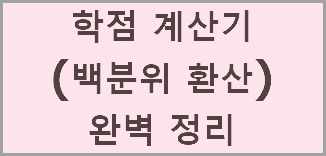
-MS.jpg)
댓글
댓글 쓰기